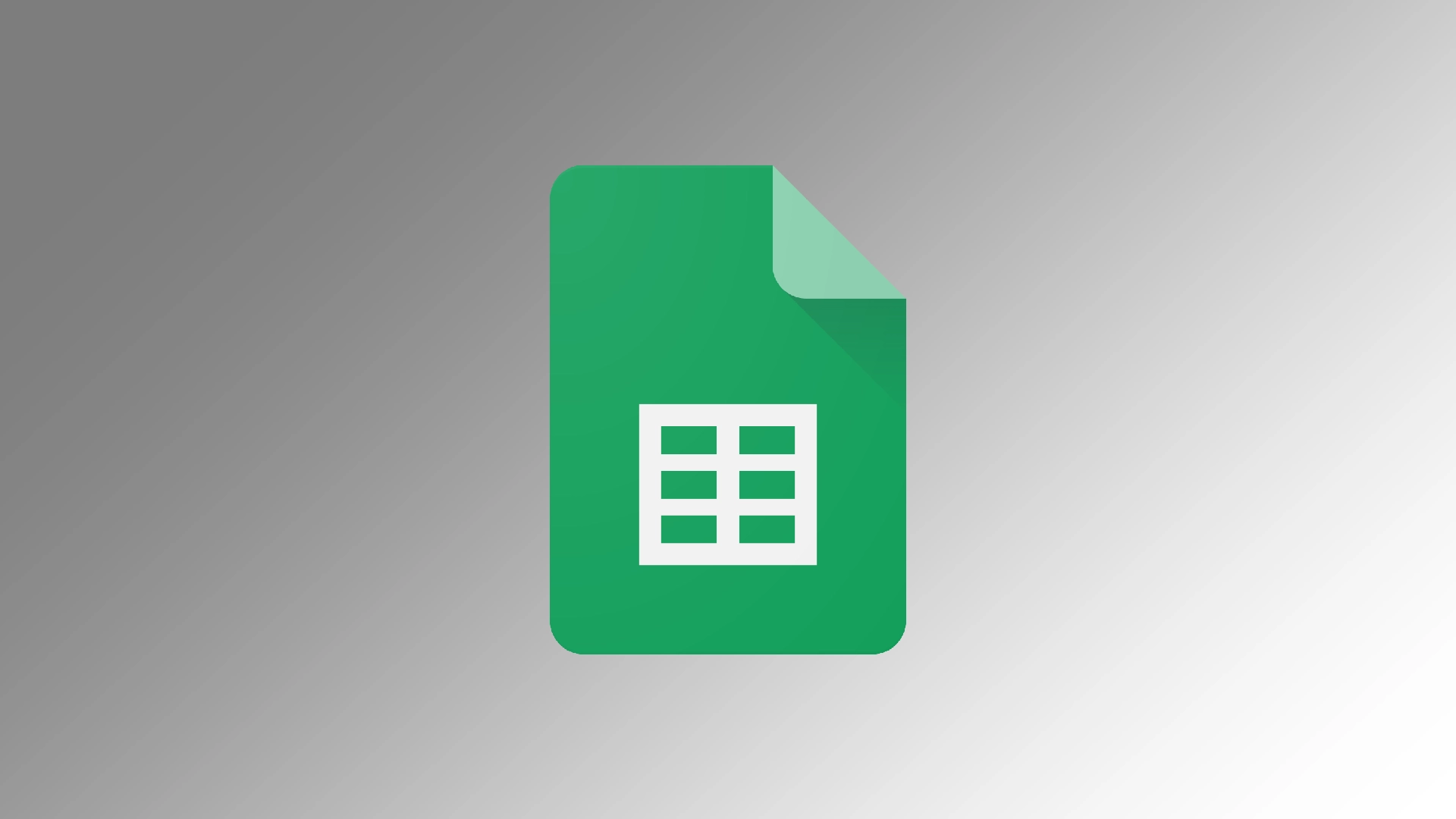Tmavý režim je v posledných rokoch čoraz populárnejší na rôznych digitálnych platformách. Výkonná tabuľková aplikácia Google Sheets teraz ponúka tmavý režim ako možnosť v mobilnej aplikácii. V prípade stolového počítača sa však musíte uchýliť k niektorým trikom. Zapnutie tmavého režimu nielenže zvyšuje vizuálnu príťažlivosť rozhrania, ale ponúka aj niekoľko praktických výhod.
Ako povoliť tmavý režim na pracovnej ploche aplikácie Tabuľky Google
Hoci tabuľky Google neposkytujú vstavanú možnosť tmavého režimu vo verzii pre počítače, tmavý režim môžete používať pomocou rozšírení prehliadača. Jedným z takýchto rozšírení je Dark Mode – Night Eye (Tmavý režim – Nočné oko), ktoré umožňuje použiť tmavý režim na rôzne webové stránky vrátane hárkov Google. Ak to chcete urobiť, musíte:
- Otvorte vybraný prehliadač (Google Chrome, Mozilla Firefox alebo Microsoft Edge) a prejdite do príslušného webového obchodu. Vyhľadajte rozšírenie Dark Mode – Night Eye a kliknutím na tlačidlo “Pridať” alebo “Inštalovať” pridajte rozšírenie do prehliadača.
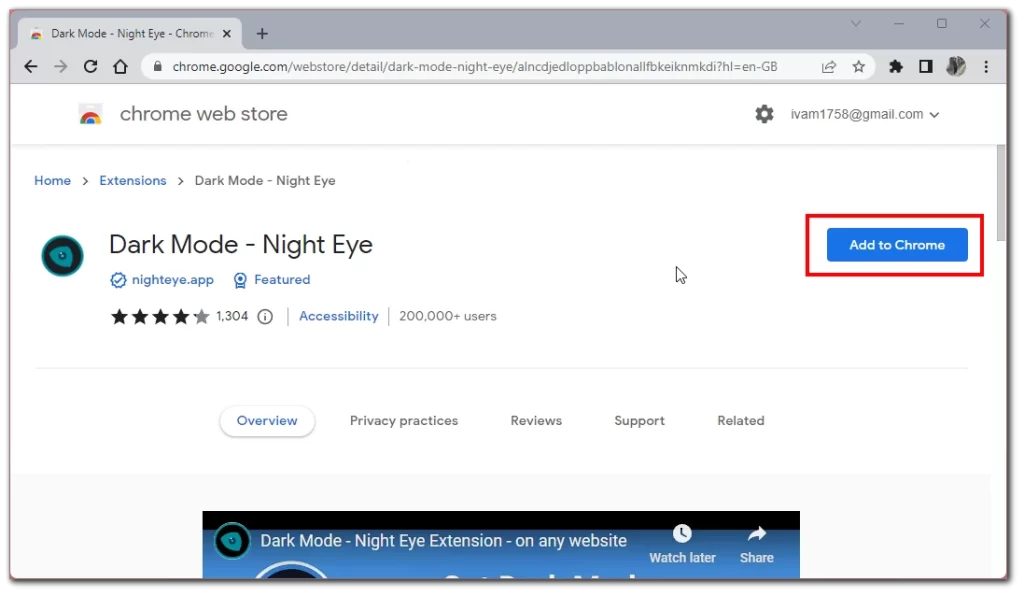
- Po nainštalovaní rozšírenia Tmavý režim – Nočné oko otvorte v prehliadači novú kartu a prejdite na stránku Tabuľky Google.
- Po zobrazení stránky Tabuľky Google nájdite na paneli nástrojov prehliadača ikonu rozšírenia Tmavý režim – Nočné oko. Zvyčajne vyzerá ako ikona mesiaca alebo tmavého/svetlého motívu. Kliknutím na ikonu otvorte nastavenia rozšírenia.
- V nastaveniach Tmavý režim – Nočné oči nájdite prepínač alebo zaškrtávacie políčko s názvom “Povoliť tmavý režim” alebo podobne. Aktiváciou ho zapnete tmavý režim pre tabuľky Google.
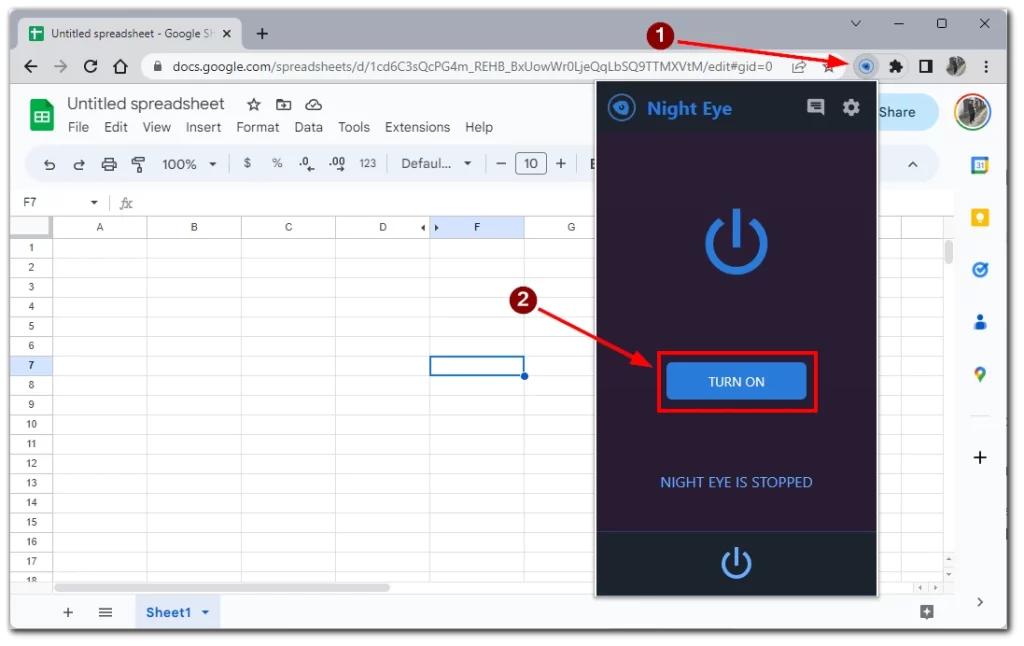
Po zapnutí tmavého režimu a úprave nastavení (ak je to potrebné) obnovte stránku Tabuľky Google. Rozhranie sa teraz zmení na tmavú farebnú schému, čo uľahčí jeho prehľadnosť a poskytne vizuálne príjemné prostredie tabuľky.
Poznámka: Tmavý režim – Nočné oko je rozšírenie tretej strany a jeho dostupnosť a kompatibilita sa môže v jednotlivých webových prehliadačoch líšiť. Uistite sa, že používate spoľahlivé rozšírenie a udržiavajte ho aktuálne, aby ste dosiahli optimálny výkon.
Ako zapnúť tmavý režim v mobilnej aplikácii Tabuľky Google
Tabuľky Google ponúkajú vo svojej mobilnej verzii aj možnosť tmavého režimu. Keďže rozhranie aplikácie pre Android a iOS je rovnaké, rovnaké budú aj pokyny pre rôzne platformy. Potrebujete na to nasledujúce informácie:
- Po otvorení aplikácie Tabuľky Google ťuknite na ikonu troch vodorovných čiar v ľavom hornom rohu obrazovky. Tým sa otvorí ponuka aplikácie.
- V ponuke aplikácie prejdite nadol a vyhľadajte možnosť “Nastavenia”. Zvyčajne ju označuje ikona ozubeného kolesa alebo ozubeného kolieska. Ťuknite na položku “Nastavenia” a pokračujte ďalej.
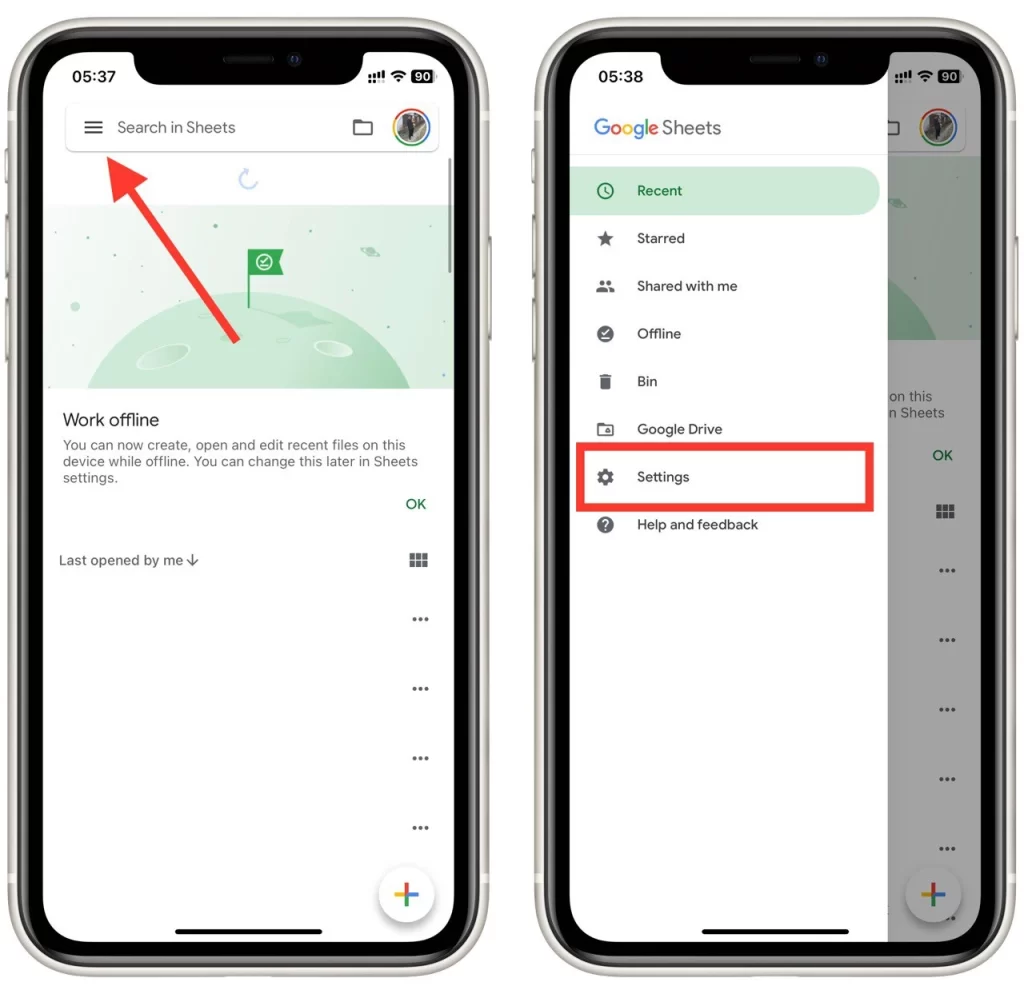
- V ponuke Nastavenia rolujte nadol, kým nenájdete možnosť “Téma”. Ťuknutím na ňu získate prístup k nastaveniam témy.
- V nastaveniach témy sa zobrazia dve možnosti: “Svetlý” a “Tmavý”. V predvolenom nastavení je zvyčajne vybraný režim “Svetlý”. Klepnutím na možnosť “Tmavý” zapnete tmavý režim v aplikácii Tabuľky Google.
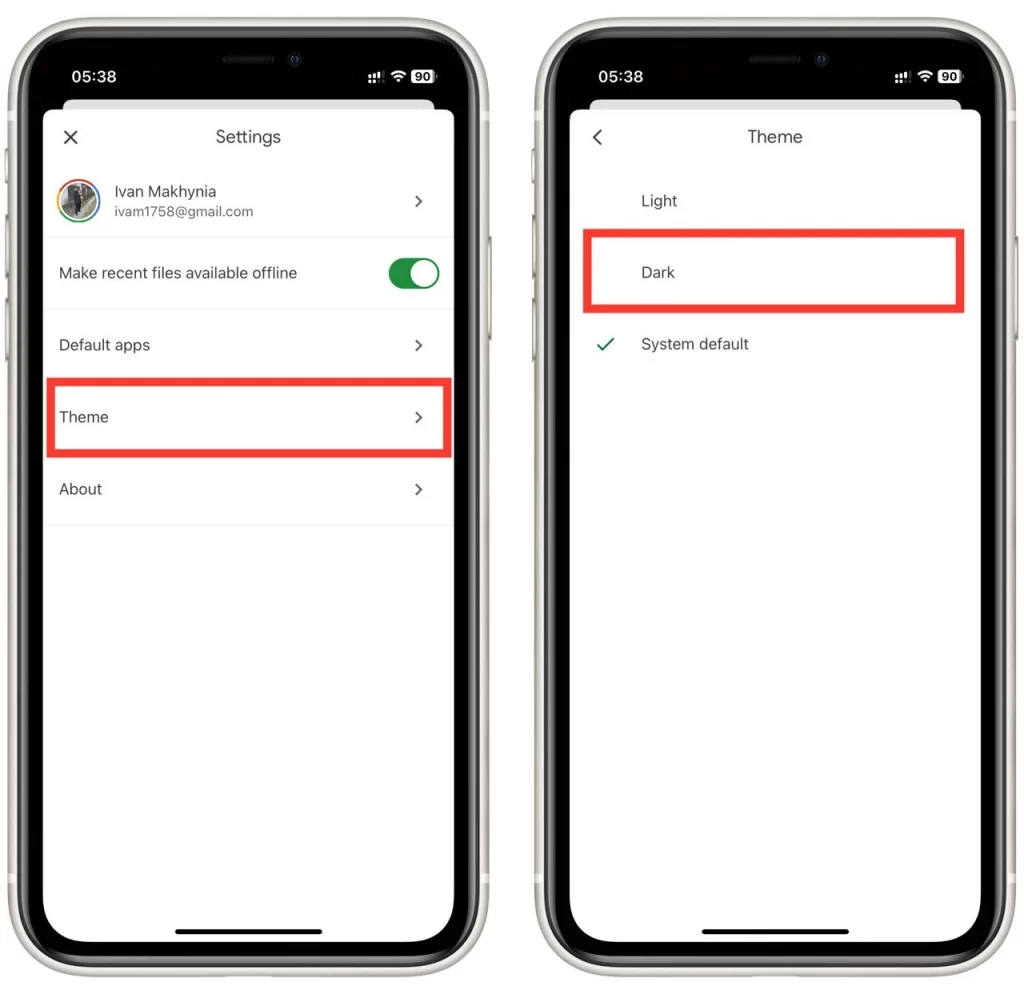
Po výbere možnosti “Tmavé” opustite ponuku Nastavenia ťuknutím na šípku späť alebo na tlačidlo “Zavrieť” v závislosti od zariadenia. Aplikácia Tabuľky Google sa teraz prepne do tmavého režimu s farebnou schémou, ktorá je jednoduchšia pre oči a poskytuje vizuálne príťažlivejšie prostredie.
Ak v mobilnej aplikácii Tabuľky Google povolíte tmavý režim, tmavá farebná schéma sa použije na všetky vaše tabuľky v aplikácii. Tmavý režim poskytuje pohodlnejšie zobrazenie, znižuje namáhanie očí a zvyšuje celkový estetický vzhľad aplikácie. Vychutnajte si prácu na svojich tabuľkách s vizuálne príjemným rozhraním tmavého režimu a maximalizujte svoju produktivitu!
Dôvody, prečo je potrebné povoliť tmavý režim v hárkoch Google
Tmavý režim sa stal vyhľadávanou funkciou na digitálnych platformách a tabuľky Google nie sú výnimkou. Zapnutie tmavého režimu v aplikácii Google Sheets ponúka viac než len štýlový vzhľad; poskytuje praktické výhody, ktoré môžu zvýšiť vašu produktivitu a používateľský komfort. V tomto článku podrobne preskúmame, prečo by ste mali zvážiť povolenie tmavého režimu v aplikácii Google Sheets. Poďme sa ponoriť do výhod!
- Zníženie namáhania očí: Dlhodobá práca s tabuľkami môže namáhať oči, najmä pri jasnom pozadí. Tmavý režim v hárkoch Google využíva tmavú farebnú schému, čím znižuje vyžarovanie jasného svetla a minimalizuje namáhanie očí. Vysoký kontrast medzi textom a pozadím uľahčuje sústredenie sa na obsah, čo umožňuje dlhšiu prácu bez nepríjemných pocitov.
- Zlepšené zameranie: Tmavý režim vytvára prostredie bez rozptyľovania, pretože zdôrazňuje obsah, na ktorom pracujete. Znížený kontrast medzi prvkami rozhrania a hárkom upriamuje vašu pozornosť na údaje a bunky, čím zvyšuje vaše sústredenie. Môžete sa plynule pohybovať v tabuľke a pracovať efektívnejšie s menším počtom vizuálnych rozptýlení.
- Úspora batérie (pre obrazovky OLED/AMOLED): Ak používate hárky Google na zariadeniach s obrazovkami OLED alebo AMOLED, zapnutie tmavého režimu môže pomôcť šetriť batériu. Tmavý režim využíva menej pixelov na zobrazenie tmavších farieb, čo si na obrazovkách OLED/AMOLED vyžaduje menej energie. Zníženie počtu jasných pixelov môže predĺžiť výdrž batérie zariadenia, čo umožní nepretržitejšiu produktivitu.
- Estetická príťažlivosť: Tmavý režim je obľúbený pre svoj elegantný a moderný vzhľad. Aktivácia tmavého režimu v tabuľkách Google dodá rozhraniu svieži a štýlový vzhľad, čím sa zvýši celková estetická príťažlivosť. Tmavá farebná schéma dodáva eleganciu a poskytuje profesionálny dojem, vďaka čomu je vaša práca s tabuľkami vizuálne pútavá.
- Konzistentnosť s inými aplikáciami: Ak už používate tmavý režim v iných aplikáciách alebo v operačnom systéme vášho zariadenia, jeho zapnutie v aplikácii Tabuľky Google zabezpečí konzistentný vizuálny zážitok. Plynulý prechod z iných aplikácií s tmavým režimom do aplikácie Google Sheets pomáha zachovať vizuálnu kontinuitu a eliminuje rušivé kontrasty. Táto konzistencia môže zlepšiť váš celkový pracovný postup a poskytnúť harmonické používateľské prostredie.
- Prostredie so slabým osvetlením: V prostredí so slabým osvetlením alebo počas nočného používania je tmavý režim v tabuľkách Google mimoriadne užitočný. Znížený jas minimalizuje namáhanie očí a zabraňuje nepríjemným pocitom v slabo osvetlenom prostredí. Či už pracujete neskoro v noci alebo v slabo osvetlenej kancelárii, tmavý režim zabezpečí pohodlné a optimálne zobrazenie.
- Úvahy o prístupnosti: Tmavý režim môžu využívať používatelia s určitými poruchami zraku alebo citlivosťou na jasné svetlo. Tmavšia farebná schéma v tabuľkách Google zlepšuje prístupnosť tým, že ponúka možnosť vysokého kontrastu, ktorá zlepšuje viditeľnosť a čitateľnosť pre osoby so zrakovými problémami.
Zapnutie tmavého režimu v tabuľkách Google nie je len estetickou záležitosťou, ale prináša aj významné praktické výhody. Tmavý režim zvyšuje vašu produktivitu a poskytuje vizuálne príťažlivé prostredie – od zníženia namáhania očí a zlepšenia sústredenia až po šetrenie životnosti batérie a zachovanie konzistentnosti s ostatnými aplikáciami. Zvážte zapnutie tmavého režimu v aplikácii Google Sheets, aby ste odomkli tieto výhody a optimalizovali svoju prácu s tabuľkami. Vyskúšajte pohodlie, štýl a zvýšenú produktivitu, ktorú tmavý režim ponúka!